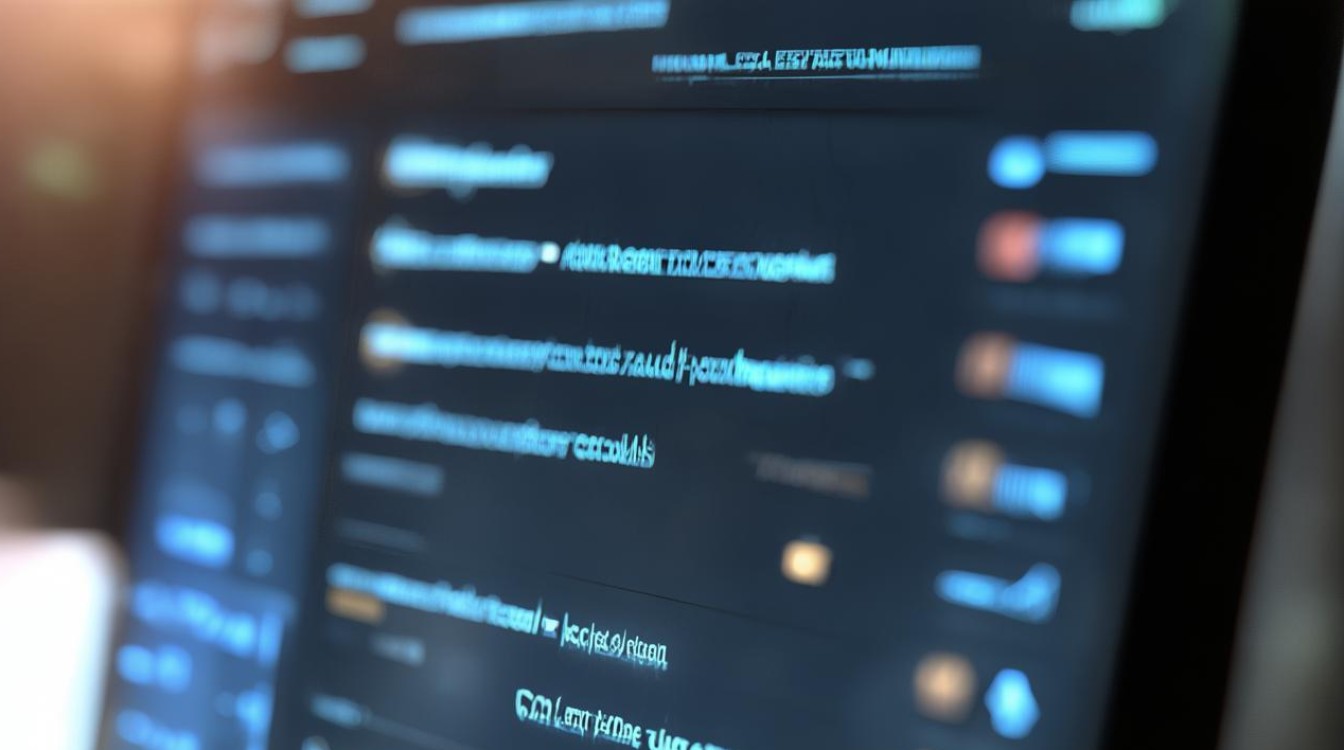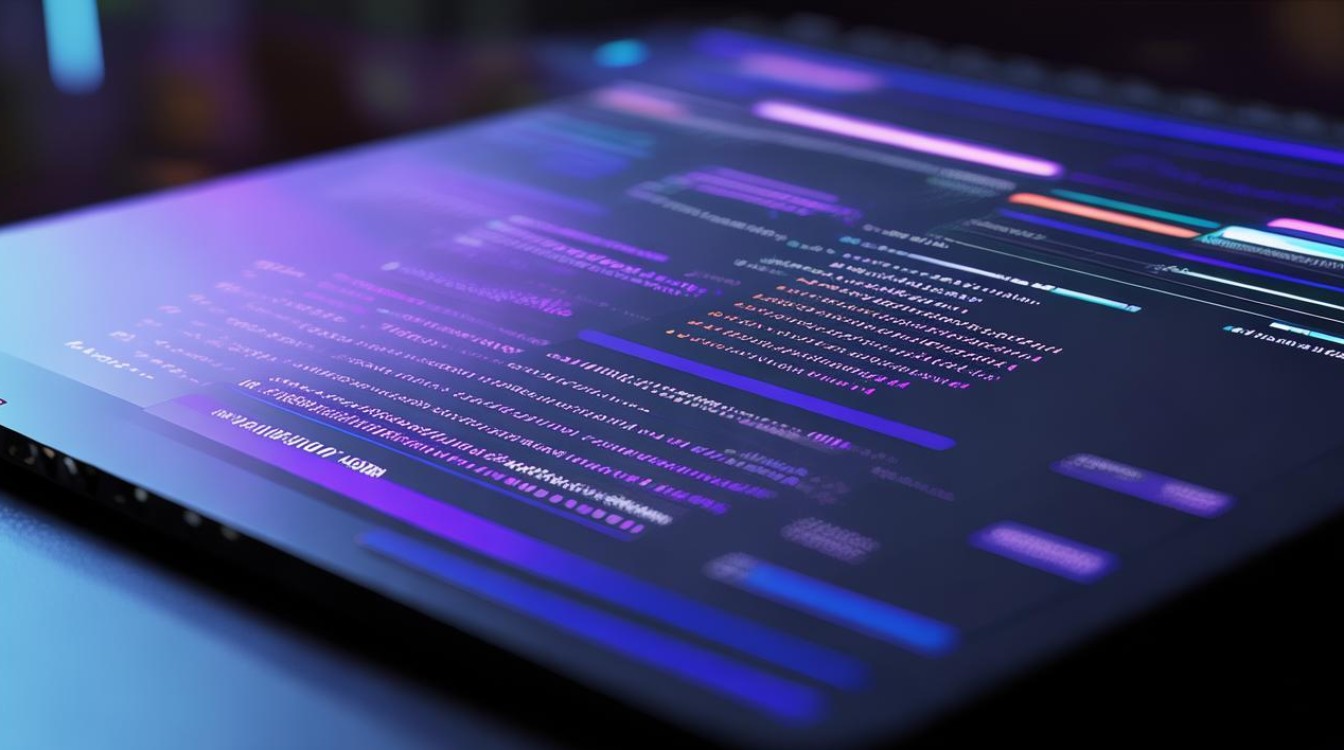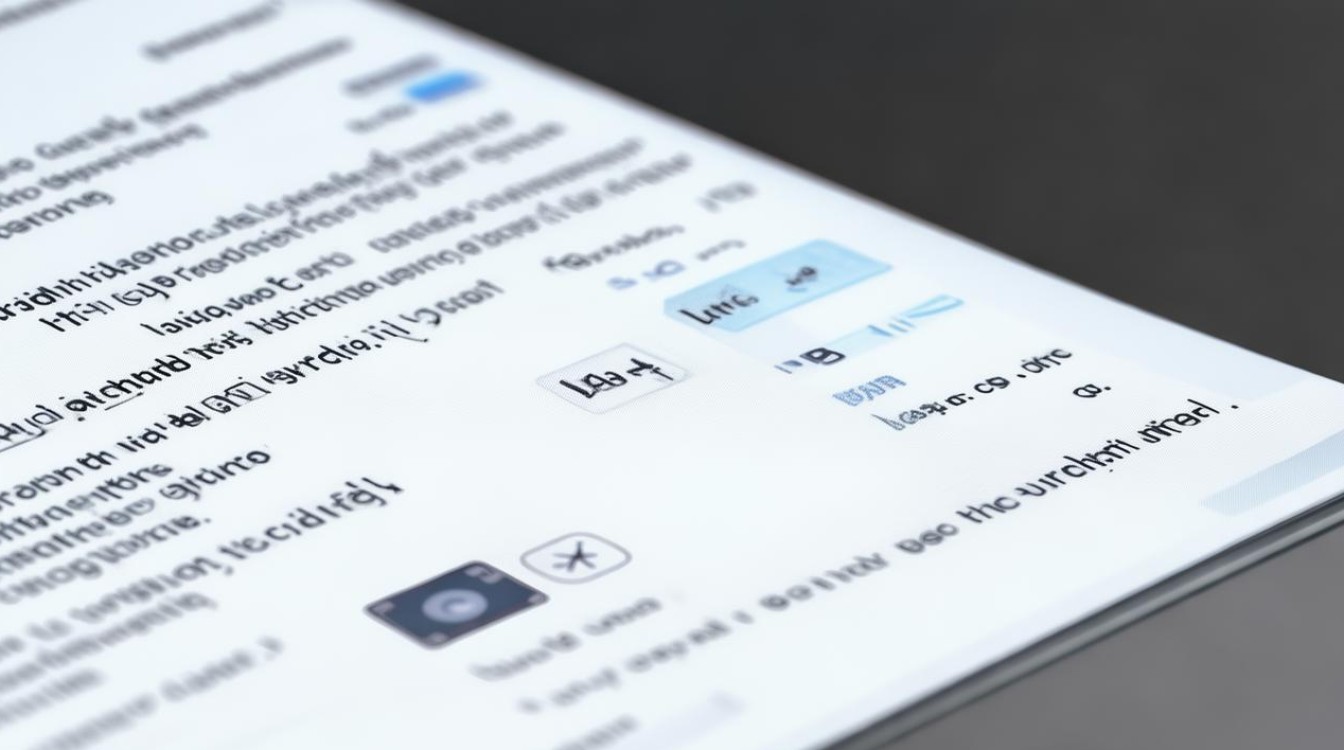卸载蓝牙驱动重装
shiwaishuzidu 2025年4月9日 20:11:54 驱动 31
要卸载蓝牙驱动重装,通常可先在设备管理器中找到蓝牙设备,右键选择“卸载设备”,勾选“删除此设备的驱动程序软件”并确定,然后重启电脑,系统一般会自动重新安装蓝牙驱动。
在处理蓝牙设备问题时,有时需要卸载并重新安装蓝牙驱动以解决连接故障、性能问题或其他相关疑难杂症,以下是关于如何在不同操作系统中卸载和重装蓝牙驱动的详细步骤:
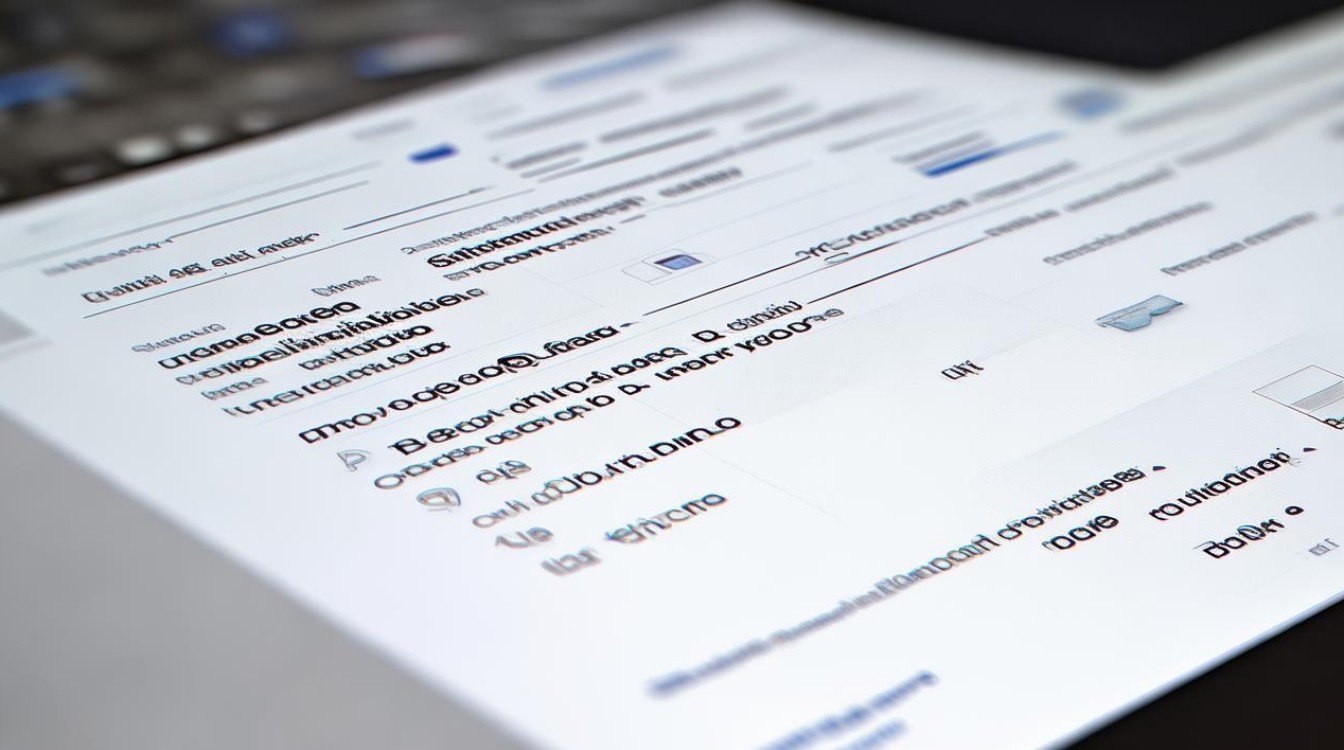
对于 Windows 系统:
卸载蓝牙驱动:
-
打开设备管理器:
- 右键点击“此电脑”或“我的电脑”,选择“管理”。
- 在左侧菜单中选择“设备管理器”。
-
找到蓝牙设备:
在设备管理器窗口中,找到“蓝牙”类别,展开它。
-
卸载驱动:
- 右键点击你的蓝牙设备(通常会显示蓝牙品牌名称),然后选择“卸载设备”。
- 如果出现确认提示,选择“删除此设备的驱动程序软件”,以确保完全卸载。
-
重启计算机:
卸载完成后,重启计算机,让Windows自动重新安装驱动。
重装蓝牙驱动:
-
访问制造商网站:
前往你的蓝牙设备的制造商网站,通常是笔记本电脑、主板或蓝牙适配器的生产厂商。
-
下载最新驱动:
寻找支持或下载部分,根据你的设备型号下载最新的蓝牙驱动程序。
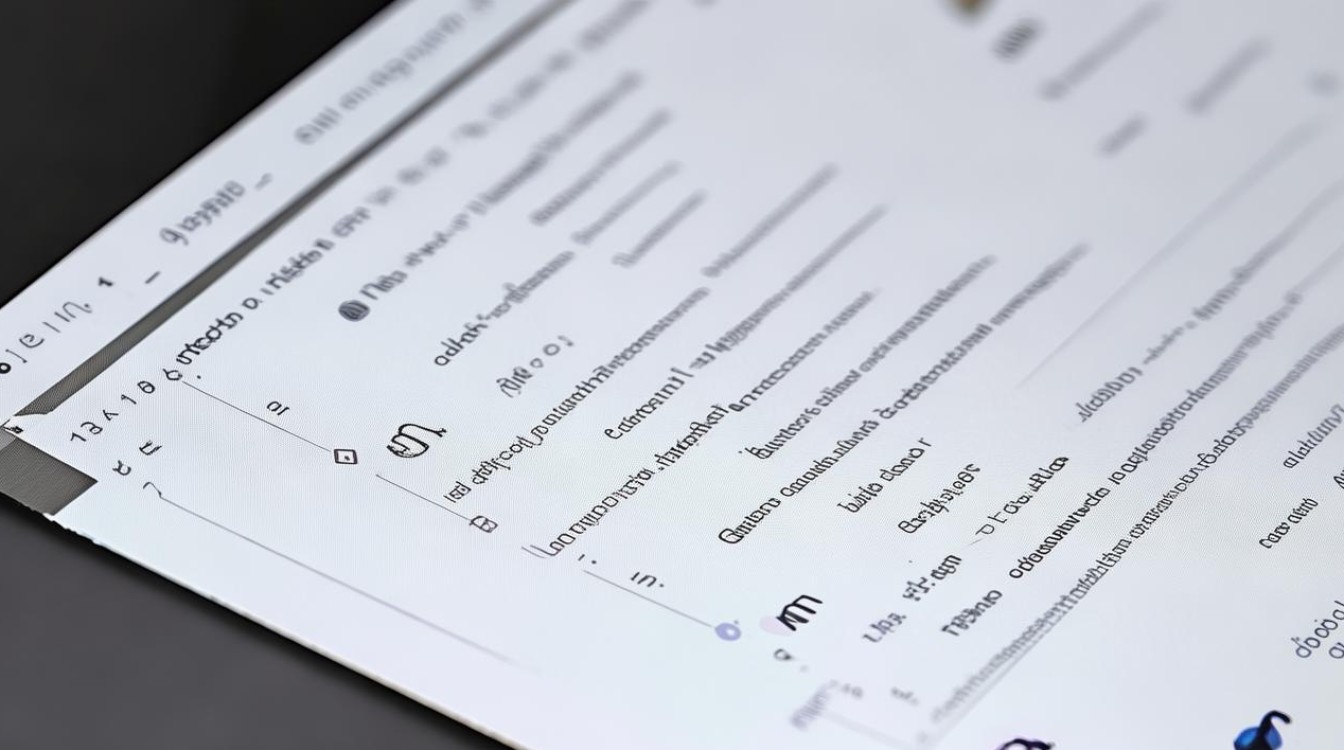
-
安装驱动:
下载后,运行安装程序,遵循屏幕上的指示完成安装过程。
-
再次重启计算机:
安装完成后,重启计算机使更改生效。
对于 macOS 系统:
卸载蓝牙驱动:
-
打开终端:
可以通过Spotlight搜索找到终端应用。
-
输入命令:
- 输入以下命令来查找当前连接的蓝牙设备:
system_profiler SPBluetoothDataType - 记下你想要卸载驱动的设备标识符。
- 输入以下命令来查找当前连接的蓝牙设备:
-
移除蓝牙设备:
- 输入以下命令来移除蓝牙设备(将
BLUETOOTH_ID替换为实际的设备标识符):sudo rm /System/Library/Preferences/com.apple.Bluetooth.plist - 输入管理员密码继续。
- 输入以下命令来移除蓝牙设备(将
-
重启计算机:
完成上述步骤后,重启Mac以清除缓存并重新初始化蓝牙设置。
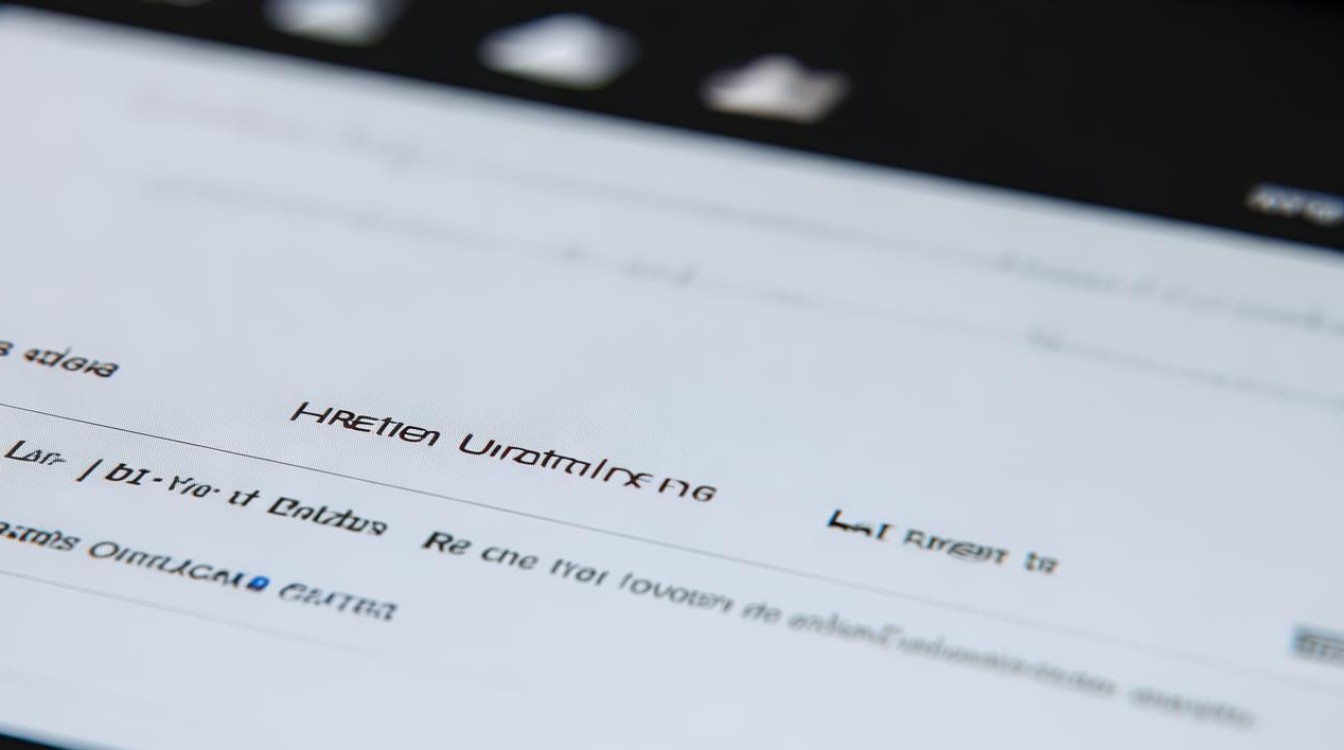
重装蓝牙驱动:
-
更新系统软件:
前往“系统偏好设置”>“软件更新”,确保你的macOS是最新版本。
-
检查蓝牙设置:
进入“系统偏好设置”>“蓝牙”,确保蓝牙已开启,并且设备可见。
-
配对设备:
如果之前已经配对过,可能需要重新配对设备,按照屏幕上的指示操作即可。
相关问答FAQs:
Q1: 如果我在卸载蓝牙驱动后无法通过Windows Update自动重新安装怎么办? A1: 如果Windows Update未能自动重新安装蓝牙驱动,请手动访问设备制造商的支持网站,下载并安装最新的蓝牙驱动程序,确保选择与您的操作系统版本兼容的驱动。
Q2: 在macOS上卸载蓝牙驱动后,我的蓝牙鼠标或键盘无法工作了,该怎么办? A2: 如果在macOS上卸载蓝牙驱动后遇到此类问题,首先尝试重启计算机,如果问题依旧存在,请使用“迁移助理”从备份中恢复系统设置,或者联系Apple支持寻求进一步帮助。